PROYECTEC-Proyectos-Mantenimientos-Plan-de-inversion
Para generar nuestro reporte de plan de inversión deberemos antes ingresar Actividades y Subactividades ligadas al plan de inversión para ellos nos dirigiremos a Proyectos==>Mantenimientos==>
En este punto, si tenemos los derechos asignados (MACTPI, MSUBACTPI), podremos ver las opciones marcadas en rojo como muestra la siguiente imagen:
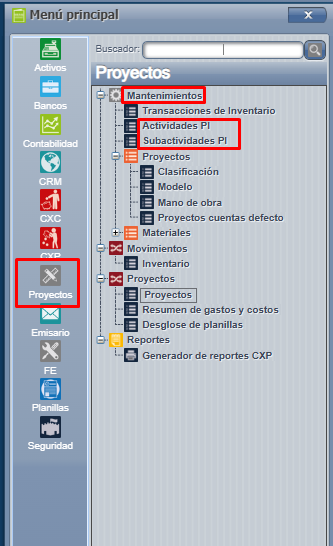
Para ingresar una actividad plan de inversión presionaremos la opción "Actividades PI" el cual nos mostrará una pantalla como la siguiente:
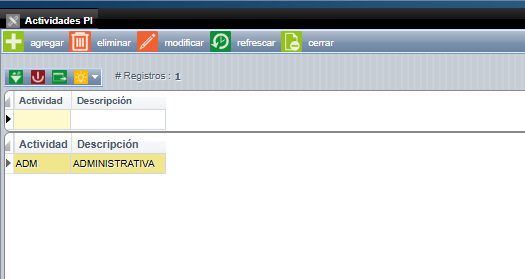
En esta pantalla podremos ingresar, eliminar y modificar nuestras actividades PI, para agregar una actividad debemos de presionar el botón de "agregar" y en la siguiente pantalla agregar un código de actividad y una descripción para la misma.
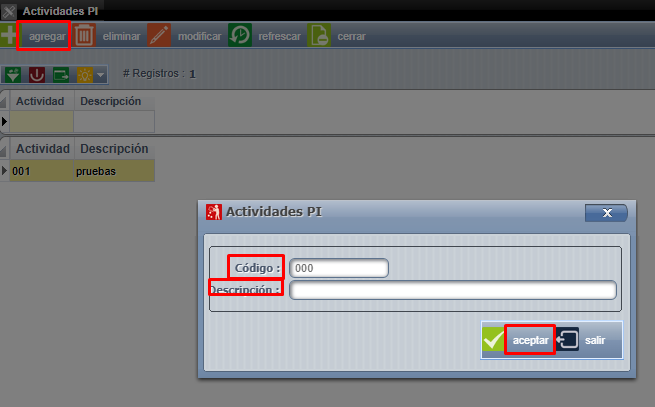
Para eliminarla presionaremos el botón de eliminar y en la siguiente pantalla presionaremos el botón de "aceptar".
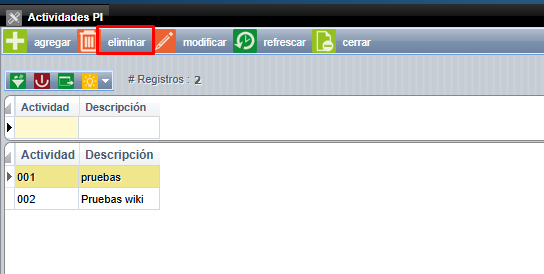
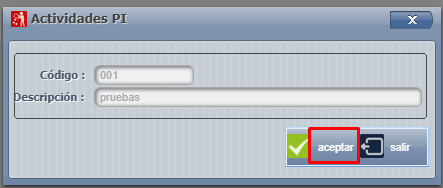
Ahora bien para ingresar una subactividad deberemos de ingresar a la opción en el menú de subactividades PI y presionar "agregar" y nos mostrará la siguiente pantalla:
En donde debemos de ingresar la actividad a relacionar, además de un código y descripción para la subactividad a ingresar.
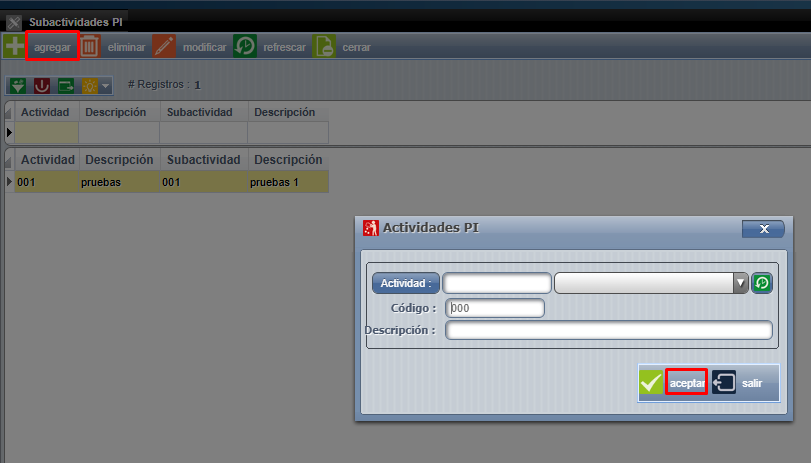
Una vez hechos estos 2 pasos, nos dirigiremos a generar la relación proyecto-plan de inversión. Para ellos deberemos a dirigirnos a Proyectos==>Proyectos, en donde nos mostrará la siguiente pantalla:
Ya en dicha pantalla debemos de presionar el botón de "administrar", dicho botón nos mostrará todas las actividades y subactividades ligadas al proyecto que seleccionamos.
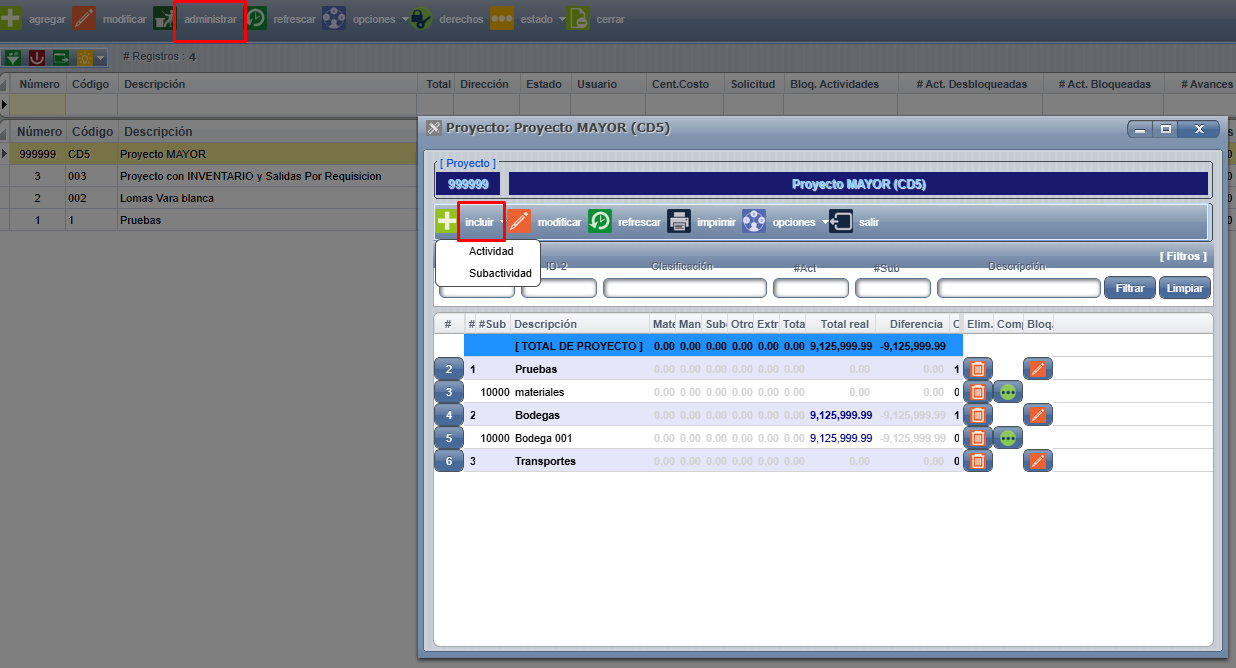
Para relacionar el plan de inversión con el proyecto debemos posicionarnos en la subactividad que deseamos ligar y presionaremos el botón de modificar la subactividad, la cual nos mostrará la siguiente pantalla.
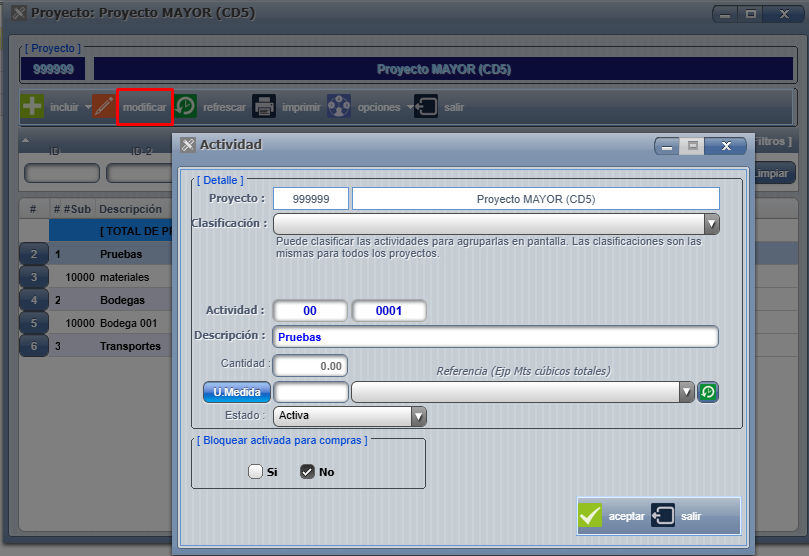
Ya en dicha pantalla debemos de presionar el botón de "administrar", dicho botón nos mostrará todas las actividades y subactividades ligadas al proyecto que seleccionamos. Para relacionar el plan de inversión con el proyecto debemos posicionarnos en la subactividad que deseamos ligar y presionaremos el botón de modificar la subactividad, la cual nos mostrará la siguiente pantalla.
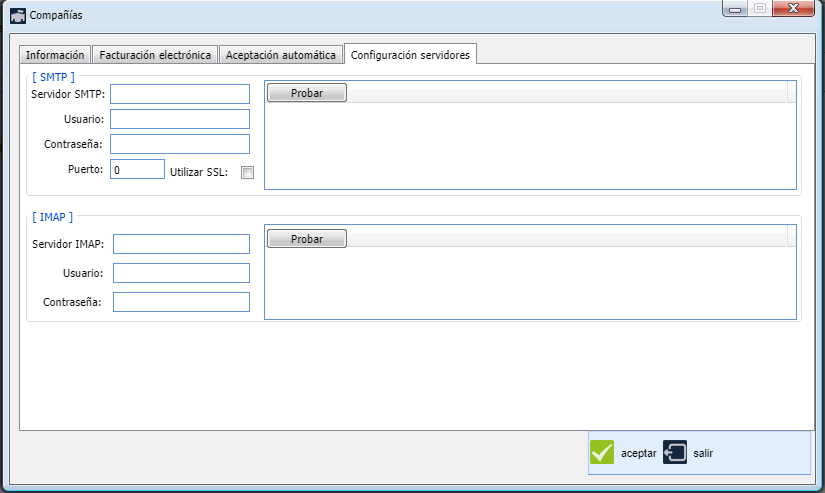
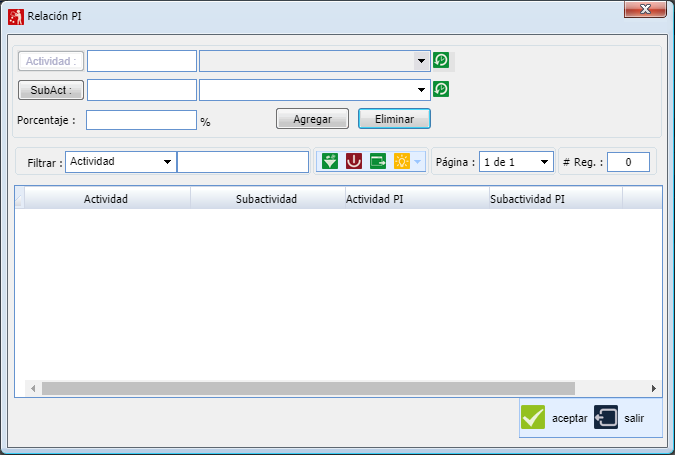
Para relacionar el proyecto con el plan de inversión debemos de presionar el botón de "PI", una vez presionado el botón nos mostrará una pantalla como la siguiente:
En dicha pantalla deberemos de seleccionar la subactividad a relacionar además de un porcentaje para la misma.
IMPORTANTE: La relación de subactividades puede ser múltiple, pero el TOTAL del porcentaje debe ser un 100% en caso contrario el sistema mostrará un mensaje ya sea por que hace falta porcentaje o sobre pasa el mismo. Cuando ingresamos todos los datos presionaremos el botón de "Agregar" y con eso ya debería aparecer en nuestra lista de relación, para eliminar una relación debemos de dar doble click sobre la relación a eliminar y una vez rellenado los campos presionar el botón de "Eliminar".
Cuando ya todas nuestras relaciones son correctas, debemos de presionar el botón de aceptar para salvar dicha relación.
Concluido este punto, nos dirigiremos a Proyectos==>Reportes==>Generador de reportes==>, en la siguiente pantalla nos dirigiremos a Exportar==>08. Plan de inversión. Para poder exportar dicho plan de inversión es necesario ingresar Rango de fechas y Proyecto, la actividad y subactividad son opcionales.
